Многосерверная среда позволяет территориально удаленным друг от друга пользователям решать задачи проектирования так, как если бы они работали в одном офисе. Существует два способа реализации этой функции.
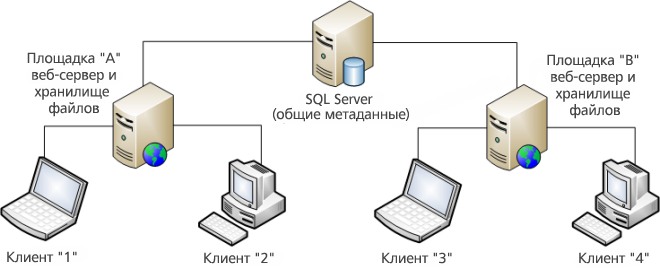
Первый способ заключается в создании централизованной базы данных для всех серверов. База данных для Vault может храниться на отдельном сервере, как показано на приведенном ниже рисунке.
Второй способ заключается в установке главного сервера с базой данных и главного файлового хранилища на одном сервере. На главном сервере работает большинство пользователей, выполняющих основной объем работы по проектированию.

В таких средах пользователи открывают файлы данных (например, чертежи AutoCAD, сборки Inventor или документы Microsoft Office) из локального хранилища файлов. Все метаданные считываются из центральной базы данных и записываются в нее, что позволяет пользователям значительно быстрее открывать крупные файлы, нежели при их копировании по глобальной сети WAN.
Пригодна ли для текущих условий многосерверная среда?
Настройка многосерверной среды сложнее настройки среды с одним сервером. При настройке многосерверной среды следует учитывать следующие факторы:
- надежность сети;
- время ожидания и пропускная способность сети (необходимость быстрого отклика и высокой пропускной способности);
- количество удаленных серверов;
- количество пользователей на каждом сервере;
- размер и количество реплицируемых файлов в день или в час;
- расчетное количество одновременно работающих пользователей.
Включение или отключение хранилища в многоузловой среде
Включение хранилища
Чтобы хранилище стало доступным для других узлов, его необходимо включить. Когда хранилище включено, оно доступно для всех узлов в многоузловой среде. Можно включать только те хранилища, которые расположены на сервере, с которого запущена консоль сервера.
- Разверните узел "Рабочие группы" на панели навигации.
- Выберите необходимый веб-сервер.
- Выберите хранилище, которое находится на текущем узле в списке.
- Щелкните правой кнопкой мыши имя хранилища и выберите "Связанный с хранилищем".
- Если путь хранилища файлов для выбранного хранилища не задан или неверный, появится запрос на указание пути хранилища файлов для выбранного хранилища. Укажите местоположение хранилища файлов, а затем нажмите кнопку ОК.
- Появится запрос на выбор, требуется ли синхронизировать данные немедленно или в следующую запланированную репликацию. По умолчанию репликация выполняется в 0:00 (полночь) каждый рабочий день.
Отключение хранилища
Чтобы ограничить доступ к хранилищу с другого узла, необходимо отключить хранилище. Когда хранилище отключено, оно становится недоступным для другого узла в многоузловой среде. Отключенное хранилище доступно только на узле, на котором оно находится. Можно отключать только те хранилища, которые расположены на сервере, с которого запущена консоль сервера.
- В панели навигации выберите "Узлы".
- Выберите строку, содержащую текущий узел и хранилище, которое необходимо включить на этом узле.
- Щелкните правой кнопкой мыши имя хранилища и отключите параметр "Связанный с хранилищем".
Просмотр подробных сведений узла
- В меню "Пуск" Windows выберите "Программы" ► Autodesk ► Autodesk Data Management ► Autodesk Data Management Server Console.
- Войдите в консоль Autodesk Data Management Server Console.
- На панели навигации выберите элемент "Рабочие группы".
- Выберите узел для управления. Отобразится список всех узлов с общей статистикой по узлам, в том числе следующие сведения:
- Имя сервера
- Описание
- Местоположение хранилища файлов
- Имя хранилища
- Статус хранилища
- Тип репликации
- Последняя репликация
- Следующая репликация
- Статус узла